Funcţia de capsare poate
fi utilizată pentru capsarea paginilor imprimate. Pentru a crea
materiale cu un aspect mai sofisticat, funcţia de capsare poate
fi utilizată împreună cu imprimarea faţă-verso.
Această funcţie vă ajută să economisiţi o cantitate importantă
de timp când pregătiţi documentaţia pentru o şedinţă sau alte materiale
capsate.
| Orientare | Stânga | Dreapta | Sus |
| Vertical |
 |
 |
|
| Orizontal |
 |
 " sau "
" sau "
 ") variază în funcţie de dimensiunea şi
orientarea hârtiei.
") variază în funcţie de dimensiunea şi
orientarea hârtiei.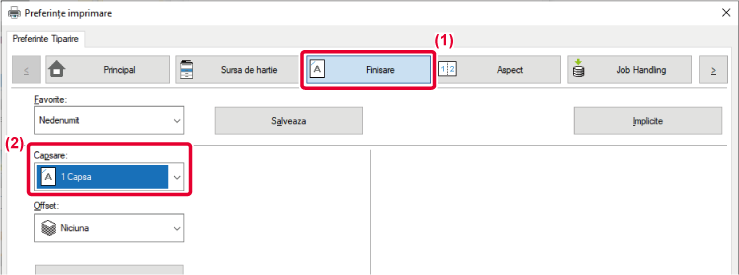
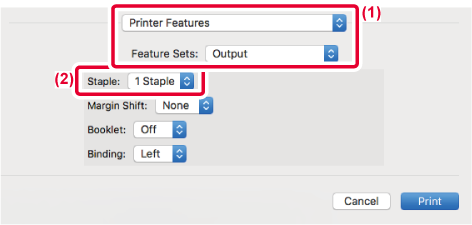
Version 04a / bpb547wd_usr_04a_ro